Cara PowerWash (Reset Kilang) Chromebook

- 4950
- 170
- Noah Torp
Chromebook murah, mudah, dan bebas dari perangkap banyak komputer riba lain. OS Chrome disayangi oleh penulis dan pemaju untuk hidup bateri panjang dan keserasian dengan aplikasi Android dan Linux.
Tidak seperti kebanyakan komputer riba lain, anda tidak perlu memasang semula sistem pengendalian sepenuhnya untuk melakukan penetapan semula kilang (kadang -kadang dikenali sebagai PowerWash). Sekiranya anda membeli Chromebook kedua tangan, atau jika ada yang tidak kena dengan anda, ini adalah proses yang cepat dan mudah untuk mencuci powerwash sebuah buku krom.
Isi kandungan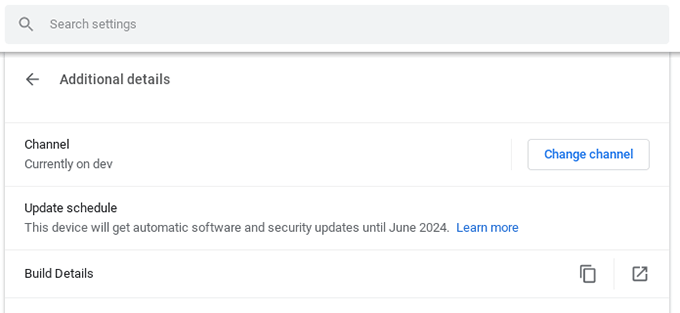
Sahkan anda berada dalam 'mod stabil':
- Buka Tetapan > Mengenai OS Chrome
- Buka Maklumat tambahan
- Klik Tukar saluran
- Pastikan anda menggunakan Stabil saluran
- Mulakan semula peranti anda
Ketiga kaedah ini, secara berasingan atau dalam kombinasi, menyelesaikan masalah OS Chrome.
Bilakah Powerwash Chromebook?
Di samping membeli mesin yang digunakan, terdapat beberapa sebab yang anda harus memupuk Chromebook anda. Petunjuk paling jelas bahawa anda perlu melakukan penetapan semula kilang adalah bacaan mesej di skrin "Tetapkan semula peranti krom ini."

Masalah berterusan yang tidak hilang selepas reboot, yang tidak dapat ditetapkan oleh langkah -langkah yang digariskan di atas, adalah satu lagi petanda yang baik bahawa sudah tiba masanya untuk menghancurkan Chromebook anda dan memulihkan tetapan kilangnya.
Cara Powerwash Chromebook Anda
Sebelum mengambil langkah seterusnya, pastikan anda membuat sandaran data melalui Google Drive atau menggunakan cakera keras luaran. Melaksanakan tetapan semula kilang sepenuhnya menyapu cakera keras.
Untuk mencuci Chromebook anda, ambil langkah berikut:
- Log keluar dari akaun pengguna Chromebook anda
- tekan dan tahan Ctrl + alt + shift + r
- Klik Mula semula
- Apabila diminta, pilih Powerwash> Teruskan
- Ikuti langkah di skrin untuk membuat akaun pengguna baru
Selepas menetapkan semula kilang, anda perlu menyediakan Chromebook anda sekali lagi, semasa anda kehilangan keutamaan pengguna bersama -sama dengan data anda. Sekiranya anda seorang pengguna penyegerakan Google Chrome, anda akan mendapati bahawa penyemak imbas anda sudah disesuaikan. Sebarang keutamaan perkakasan seperti bahasa tempatan atau susun atur papan kekunci memerlukan perubahan dalam OS Chrome Tetapan.
Apa yang perlu dilakukan apabila Chromebook tidak akan boot
Kadang -kadang, Chromebook boleh menjadi rosak sehingga ia tidak akan boot sama sekali. Sekiranya anda menghidupkan peranti anda untuk melihat bacaan amaran 'OS Chrome hilang atau rosak,' anda perlu memulihkan sistem operasi.
Sebelum memulakan, anda memerlukan pemacu USB yang boleh memegang minimum 8 GB, yang anda gembira menyapu. Sekiranya Chromebook anda mempunyai slot SD atau microSD, anda boleh menggunakannya. Anda juga memerlukan komputer lain yang menjalankan penyemak imbas Chrome, dengan utiliti pemulihan Chromebook dipasang melalui kedai web Chrome.

Bermula di komputer berfungsi, ambil langkah berikut:
- Buka Utiliti Pemulihan Chromebook
- Klik Bermula
- Pilih model dari senarai, atau masukkan nombor model Chromebook anda (anda boleh mencari ini di 'OS Chrome hilang atau rosak' Skrin Ralat)
- Klik Teruskan
- Masukkan kad pemacu USB, microSD atau SD anda, dan pilih dari menu lungsur
- Klik Teruskan> Buat Sekarang
- Apabila media pemulihan siap, keluarkannya dari Chromebook
Sekarang bergerak ke Chromebook dengan mesej ralat dan ikuti langkah -langkah ini:
- Keluarkan mana -mana perkakas yang dilampirkan seperti pemacu keras USB, papan kekunci, atau tikus
- tekan dan tahan ESC + Refresh (🔃) dan tekan Kuasa butang
- Apabila diminta, masukkan Stick USB Pemulihan atau Kad SD/MicroSD
- Ikuti arahan di skrin untuk memulihkan sistem operasi Chromebook anda
Pajakan baru dalam Kehidupan
Apabila anda mencuci Chromebook, itu adalah perasaan yang hebat. Peranti OS Chrome direka dengan kerap lagi dalam fikiran. Pengguna kuasa Chromebook memanfaatkan sepenuhnya mentaliti 'dalam talian sahaja', yang bermaksud data mereka dilindungi tidak kira apa yang berlaku kepada peranti tempatan mereka.
Mengetahui cara menyelamatkan sistem yang rosak adalah kemahiran penting, dan setiap sistem operasi memerlukan alat yang berbeza. Membuat media pemulihan, atau boot dari pemacu luaran, boleh mengeluarkan anda dari beberapa situasi yang rumit.
- « 10 cara untuk menguji kamera web anda sebelum menggunakannya
- Cara mendapatkan kelajuan muat naik & muat turun lebih cepat di Windows 10 »

